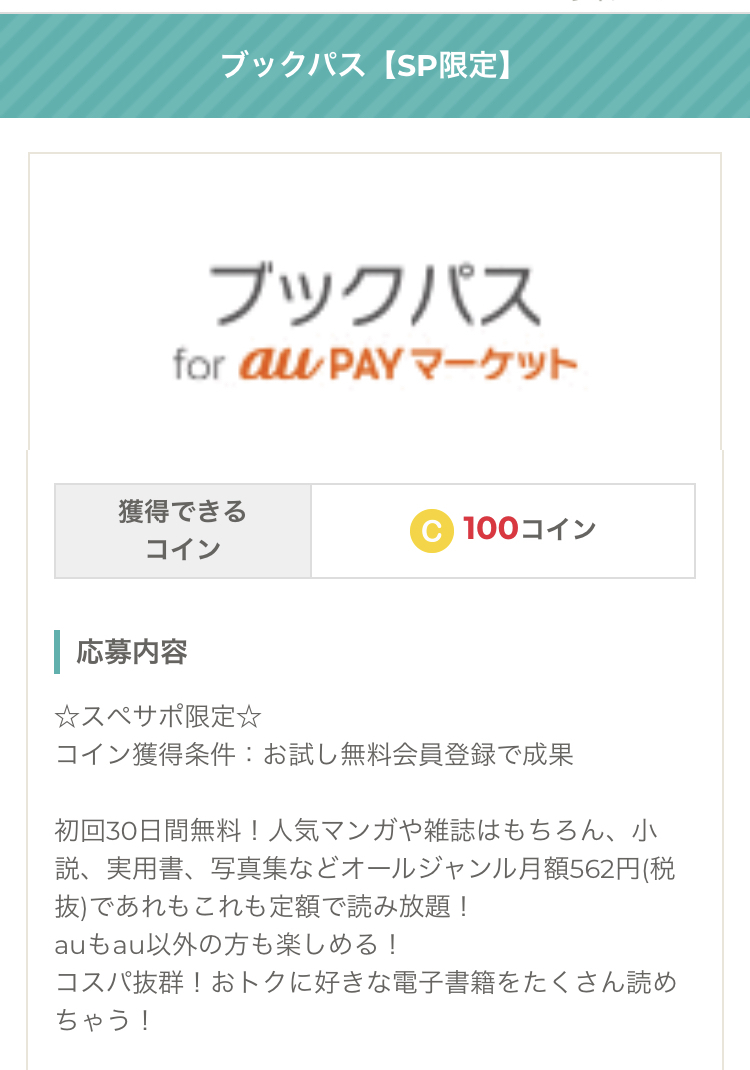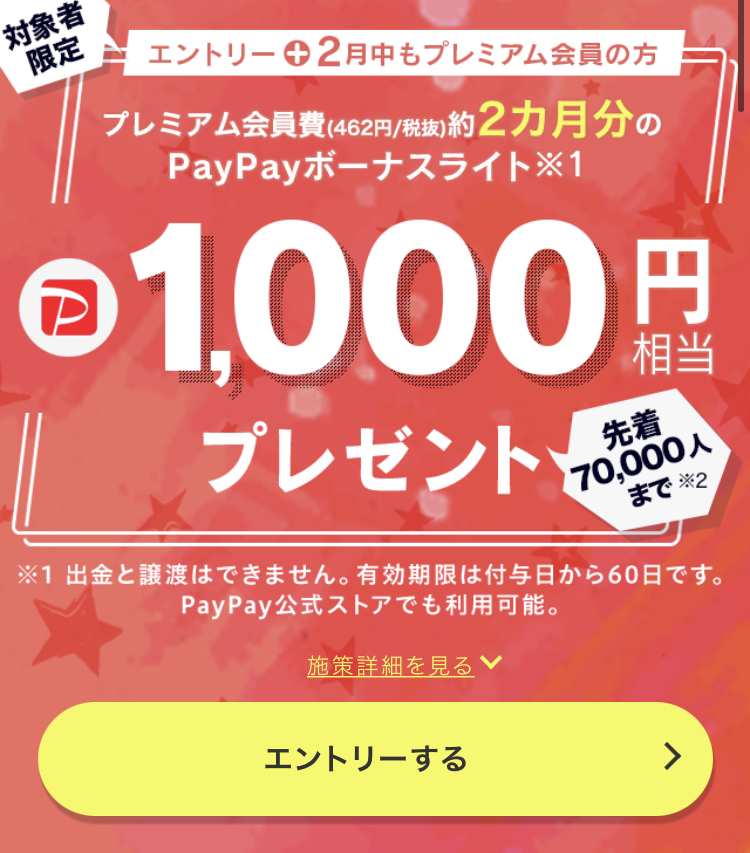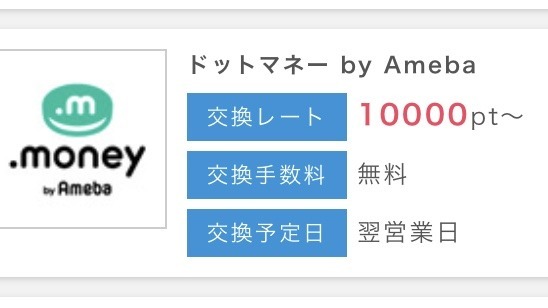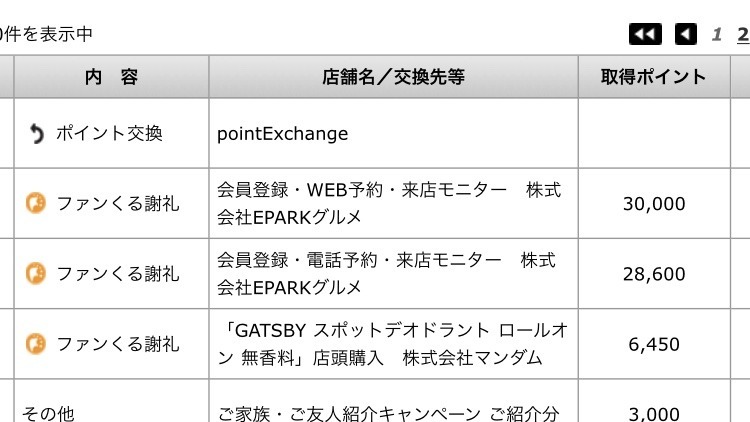新規記事の投稿を行うことで、非表示にすることが可能です。
2017年08月15日
【ブログをお持ちの方向け】スマホからアメブロに忍者アドマックスを設置する方法◯
今回はアメブロをお持ちの方向けの記事ですm(_ _)m
興味のない方はスルーしてください◯
今日は15日なので
忍者アドマックスのポイントが付与されてました
忍者アドマックスって何
って方のためにざっくり説明すると、、
一度貼るだけであとは放置!!
勝手に最適な広告を表示してくれて
忍者ポイント(1pt=0.5円)を換金できます◯
つまり、、、
ブログ持ってるなら貼らなきゃ損!?
ってことですね(笑)
大体伝わりましたでしょうか!?
当ブログでは記事内に
そしてスマホ版にはフッターに貼っています。
一度に表示される記事数を3つにしています。
1番多いのはスマホからの収益です
スマホから見てる方が多いからですね
気になる私の収益は、、、
⇩ ⇩
7月分は694ポイントでした◯
そして1000円分(2000ポイント)以上のポイントが貯まっていたので
楽天銀行へ振り込みしました◯
手数料無料が嬉しい
これは約3ヶ月間での収益です◯
もちろんもっともらってる人もいます。
でも、1つのブログで
特に何もせず
貼っているだけ
なんです◯
充分なお小遣いではないでしょうか!?
もちろんブログのアクセス数やクリック数
表示回数にも左右されます。
1つの画面に広告枠は3つまでに
納めるといい。
推奨サイズを貼る方が収益があがる。
など色々実践されてる方も多いかと◯
アメブロには基本的に広告は貼れません
ですが普通のブログであればサイドバーにはれるみたいです。
(露骨に宣伝してないもの)
そこで今回はアメブロビギナー
しかもスマホユーザーに向けて簡単な
やり方をご紹介します◯
⇩
忍者AdMax
必ずブラウザを開いてクリックしてください
*画像はすべてクリックで拡大できます*
メールアドレスなど新規登録後、、
忍者ツールアカウントでログイン
⇩
管理ページ
⇩
AdMaxをクリック
⇩
ダッシュボード横の三をクリック
⇩
広告枠を追加する
⇩
PC向け広告枠を作成
⇩
この様な感じで⇧の部分は
自分のブログの情報を入力します。
アメブロのレイアウトは初期設定なら大体2カラムで
表示させる場所は右サイドでいいと思います。
一度ご自分のブログをPC版に切り替えて
確認してみてください!
(スマホからPC版表示に切り替える方法がわからない方は検索をしてくださいね!
ここでは省かせてもらいます)
なぜPC用の枠を作成するかというと、、
アメブロで利用するにはPC版のサイドに貼るのが
いいそうです。
このブログには記事内にも貼ってますが
アメブロは貼れないそうです◯
ここまで設定すると自分専用のタグが生成されますのでコピーしてスマホのメモ機能に保存しておきましょう。
その際に頭に半角で<body>
最後に</body>
を足した状態で
保存しておきます◯
設定・管理より
プラグインの追加
⇩
⇩
フリープラグインに切り替えて
先ほど保存しておいたタグをコピペして
保存します
⇩
次に配置設定
⇩
⇩
使用しない機能のところにフリープラグインが
でてくるので、、
長押ししながらスライドさせて
使用する機能の方へ移動させます。
ここの順番は好きな様に入れ替えることが
可能です◯
⇩
(私のアメブロの表示です)
そしてPC版の自分のブログを確認してみると、、
この様に設置できました◯
(上にあるのはアメブロの広告枠ですね)
設置完了から30分ほど経つと
自動で最適な広告に切り替わります◯
ここまですべてスマホから操作しています
いかがですか?
簡単ですよね\(^ω^)/
あとは放置するだけです。
毎月確定したポイントが付与されます。
ある程度たまったら
Pexか銀行振り込みで換金できます◯
需要があるかは分かりませんが、、
お役に立てたら嬉しいです◯
もちろんアメブロ以外の方はどんどん
貼ってくださいね◯
私は毎回コピペして貼り付けています(笑)
忍者アドマックスはこちらから
⇩ ⇩
忍者AdMax
参考になったらポチっと応援
よろしくお願いします
人気ブログランキングへ
にほんブログ村